Eliminar las aplicaciones no deseadas promocionadas a través del pop-up fraudulento Yourmonday
Malware específico de MacConocido también como: el virus fraudulento en pop-up Yourmonday
Obtenga un escaneo gratuito y verifique si su computadora está infectada.
ELIMÍNELO AHORAPara usar el producto con todas las funciones, debe comprar una licencia para Combo Cleaner. 7 días de prueba gratuita limitada disponible. Combo Cleaner es propiedad y está operado por RCS LT, la empresa matriz de PCRisk.
¿Cómo eliminar Yourmonday de Mac?
¿Qué Yourmonday?
Yourmonday es un conjunto de sitios web engañosos (como competition1480.yourmonday67[.]live o play0273.yourmonday23[.]live) que promocionan aplicaciones potencialmente no deseadas. En estos sitios, se muestran falsas advertencias en las que se indica que el sistema está infectado o dañado y se insta a los visitantes a descargar varias herramientas de limpieza. En la fecha de investigación, Yourmonday se usaba para promocionar Smart Mac Booster. Lo interesante es que los usuarios suelen visitar los sitios web como Yourmonday de forma inadvertida, ya que sufren los redireccionamientos por aplicaciones potencialmente no deseadas o anuncios intrusivos. Las apps basura suelen infiltrarse en los equipos sin el consentimiento del usuario aparte de ocasionar redireccionamientos, generan también anuncios intrusivos al igual que recaban varios datos.
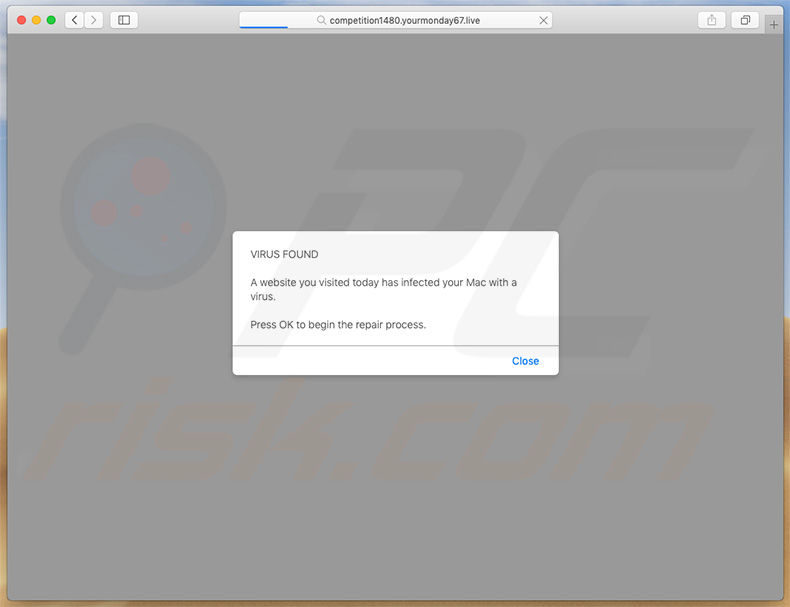
Una vez visitado, los sitios web Yourmonday muestran mensajes en ventanas emergentes que indican que el sistema está infectado y les instan a realizar un análisis del sistema. Tras analizar supuestamente el sistema, Yourmonday genera un mensaje de error en el que se dice que el sistema está infectado con una especie de software malicioso de Bankworm. Se insta inmediatamente a los usuarios a descargar una herramienta de limpieza de sistemas llamada Advanced Mac Cleaner. Sin embargo, tras acordar la descarga, se redirige a los visitantes a un sitio web que promociona Smart Mac Booster, unas herramientas de optimización y limpieza de sistemas. Cabe resaltar que una inmensa mayoría de software de diagnóstico propagado de tal forma es falso. Permiten a los usuarios realizar análisis de sistemas y luego les muestran resultados de búsqueda falsos. Esto se lleva a cabo para asustar y engañar a los usuarios ingenuos para que compren el software, ya que las versiones gratuitas no son capaces de solucionar los errores. Nunca debería confiar en ninguna aplicación propagada usando los sitios web como Yourmonday y si ya ha instalado ese tipo de software, le recomendamos encarecidamente considerar su desinstalación.
| Nombre | el virus fraudulento en pop-up Yourmonday |
| Tipo de amenaza | Estafa en pop-up, aplicación no deseada, software malicioso de Mac, virus de Mac |
| Detectada como (competition1480.yourmonday67[.]live) | Spamhaus (Spam), lista completa (VirusTotal) |
| Dirección IP responsable (competition1480.yourmonday67[.]live) | 79.110.23.100 |
| Dominios relacionados | lp.tunesysbooster[.]xyz |
| Aplicación no deseada promocionada | Smart Mac Booster |
| Síntomas | Su Mac se ve ralentizado más de lo normal, ve anuncios en ventanas emergentes, es redireccionado a sitios web sospechosos. |
| Formas de distribución | Anuncios en ventanas emergentes engañosas, instaladores de software gratuitos (empaquetado), instaladores de reproductor de Flash falsos, descargas de archivo torrent. |
| Daño | Rastreo de la navegación web (problemas de privacidad a la larga), anuncios no deseados, redireccionamientos a sitios web sospechosos, pérdida de información privada. |
| Eliminación |
Para eliminar posibles infecciones de malware, escanee su computadora con un software antivirus legítimo. Nuestros investigadores de seguridad recomiendan usar Combo Cleaner. Descargue Combo Cleaner para WindowsEl detector gratuito verifica si su equipo está infectado. Para usar el producto con todas las funciones, debe comprar una licencia para Combo Cleaner. 7 días de prueba gratuita limitada disponible. Combo Cleaner es propiedad y está operado por RCS LT, la empresa matriz de PCRisk. |
Internet está llena de sitios web engañosos que muestran mensajes de error falsos y promocionan aplicaciones no deseadas. La lista de ejemplos incluye apple.com-shield-devices[.]live, apple.com-scan-mac[.]live, apple.com-fast[.]live y otros tantos. No obstante, no importa qué tipo de aplicación se promocione, nunca debería descargarla. Sepa que no existe sitio web alguno capaz de diagnostica el sistema o detectar infecciones de software malicioso. Por tanto, debería ignorar tales mensajes de error. Tenga en cuenta que algunos sitios usan códigos diseñados para evitar que los usuarios cierren pestañas y ventanas. Si no puede cerrar el sitio, cierre el navegador a través del Monitor de actividad o reinicie el sistema simplemente. No obstante, tenga presente que no debiera restaurar la anterior sesión del navegador la próxima vez que ejecute el navegador porque, de lo contrario, acabará visitando el sitio engañoso de nuevo.
¿Cómo se instalaron las aplicaciones potencialmente no deseadas en mi equipo?
Las aplicaciones potencialmente no deseadas suelen infiltrarse en los equipos sin el consentimiento del usuario. Esto ocurre porque los desarrolladores los promocionan usando los anuncios intrusivos mencionados antes y el método engañoso de marketing llamado "empaquetado". Los anuncios intrusivos han sido diseñados para redireccionar a los usuarios a sitios web no fiables y ejecutar código diseñado para descargar/instalar aplicaciones no deseadas. El empaquetado, por el contrario, consiste en la instalación encubierta de software de terceros junto con aplicaciones de uso común. Los desarrolladores no son lo suficientemente honestos como para indicar la instalación de aplicaciones no deseadas. Por este motivo, todas las aplicaciones "empaquetadas" están ocultas bajo la configuración "personalizada/avanzada" u otras secciones de los procesos de descarga e instalación. Al hacer clic imprudentemente en varios anuncios y al precipitarse y saltarse pasos de descarga e instalación, los usuarios ponen sus sistemas en peligro de varias infecciones y comprometan su privacidad.
¿Cómo evitar la instalación de aplicaciones potencialmente no deseadas?
Para evitar esta situación, los usuarios deben ir con cuidado al navegar por internet y al descargar, instalar y actualizar software. Asegúrese siempre de seleccionar los ajustes "personalizados/avanzados" y analizar con cuidado cada ventana del proceso de descarga e instalación. Asimismo, descarte todas las aplicaciones incluidas de forma adicional y rechace todas las ofertas para descargar o instalarlas. A los usuarios se les recomienda también evitar el uso de instaladores y descargadores de terceros porque casi todos ellos se monetizan con el método del empaquetado. Descargue su programa de fuentes oficiales usando solo un enlace de descarga directa. Asimismo, no olvide que los anuncios intrusivos suelen parecer adecuados. Sin embargo, esos anuncios apuntan normalmente a encuestas, pornografía, juegos de apuesta y otros sitios sospechosos. La mayor parte de los anuncios intrusivos son generadas por apps de tipo publicitario, lo cual quiere decir que lo usuarios que se encuentren con redireccionamientos cuestionables deberían eliminar todas las aplicaciones y complementos sospechosos. La clave para mantener el equipo seguro es la precaución. Si su equipo está infectao ya con apps basura, le recomendamos llevar a cabo un análisis con Combo Cleaner Antivirus para Windows para eliminarlas de forma automática.
Texto mostrao en la primera ventana emergente:
VIRUS FOUND
A website you visited today has infected your Mac with a virus.
Press OK to begin the repair process.
Segunda página el sitio web Yourmonday:
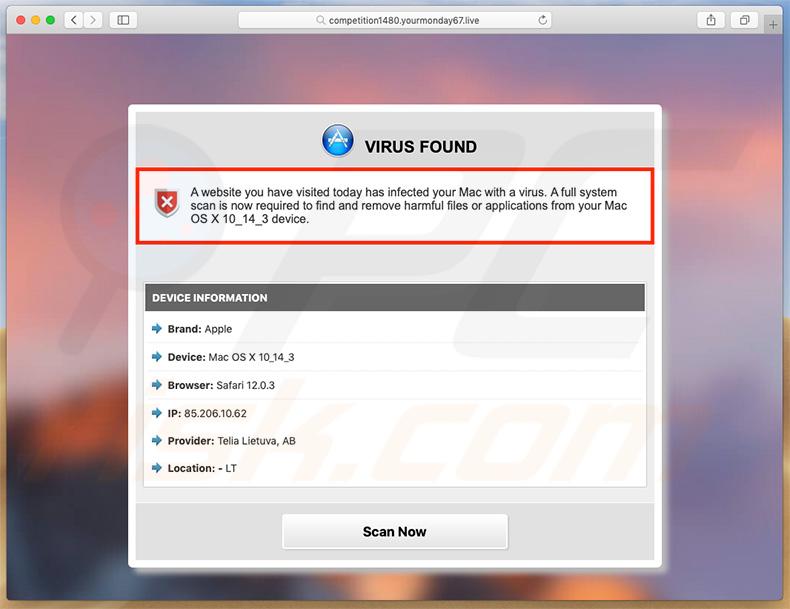
Texto mostrado en esa página:
VIRUS FOUND
A website you have visited today has infected your Mac with a virus. A full system scan is now required to find and remove harmful files or applications from your Mac OS X 10_14_3 device.
DEVICE INFORMATION
Brand: Apple
Device: Mac OS X 10_14_3
Browser: Safari 12.0.3
IP: 85.206.10.62
Provider: Telia Lietuva, AB
Location: - LT
Scan Now
Tercera página del sitio web Yourmonday:
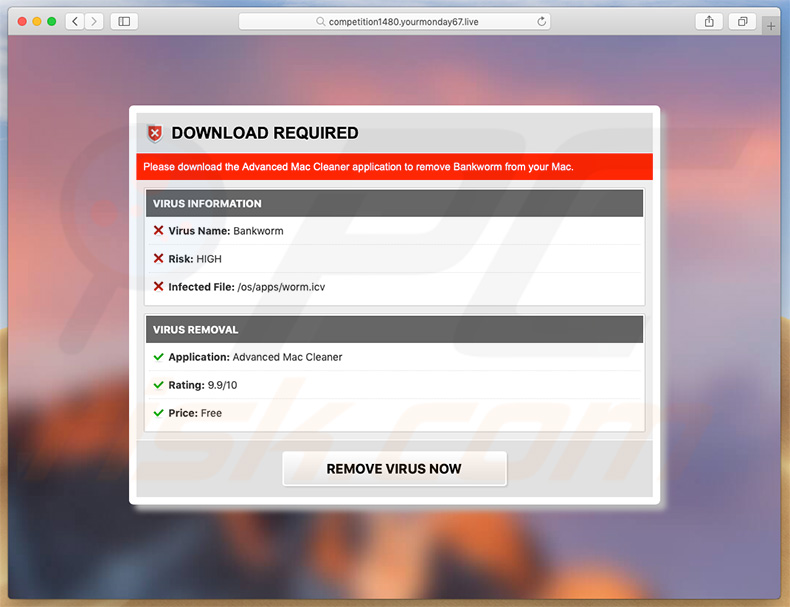
Texto mostrado en esta página:
DOWNLOAD REQUIRED
Please download the Advanced Mac Cleaner application to remove Bankworm from your Mac.
VIRUS INFORMATION
Virus Name: Bankworm
Risk: HIGH
Infected File: /os/apps/worm.icv
VIRUS REMOVAL
Application: Advanced Mac Cleaner
Rating: 9.9/10
Price: Free
REMOVE VIRUS NOW
Aspecto de la estafa "Yourmonday" (GIF):
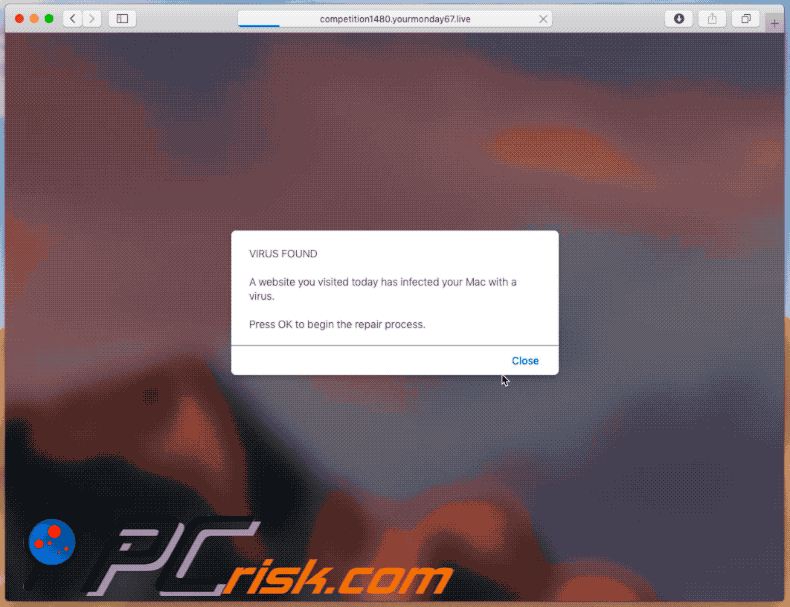
Captura de pantalla el sitio web que promociona Smart Mac Booster:
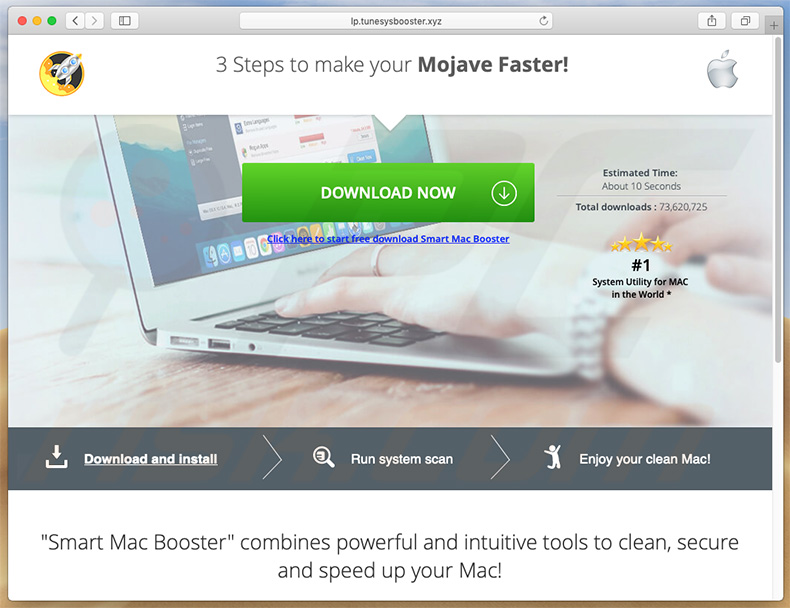
Captura de pantalla de la aplicación potencialmente no deseada Smart Mac Booster:
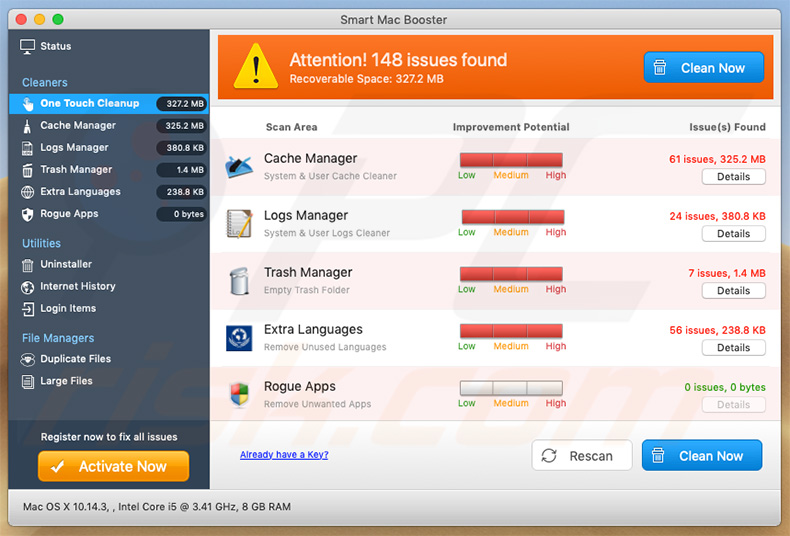
Eliminación automática instantánea de malware:
La eliminación manual de amenazas puede ser un proceso largo y complicado que requiere conocimientos informáticos avanzados. Combo Cleaner es una herramienta profesional para eliminar malware de forma automática, que está recomendado para eliminar malware. Descárguelo haciendo clic en el siguiente botón:
DESCARGAR Combo CleanerSi decide descargar este programa, quiere decir que usted está conforme con nuestra Política de privacidad y Condiciones de uso. Para usar el producto con todas las funciones, debe comprar una licencia para Combo Cleaner. 7 días de prueba gratuita limitada disponible. Combo Cleaner es propiedad y está operado por RCS LT, la empresa matriz de PCRisk.
Menú rápido:
- What is "Yourmonday"?
- PASO 1. Eliminar los archivos y carpetas relacionados con la aplicación no deseada de OSX.
- PASO 2. Eliminar extensiones malintencionadas de Safari..
- PASO 3. Eliminar complementos malintencionados de Google Chrome.
- PASO 4. Eliminar los complementos potencialmente no deseados de Mozilla Firefox.
Este vídeo muestra cómo eliminar el software publicitario y secuestradores de navegador de un equipo Mac:
Eliminar aplicaciones potencialmente no deseadas:
Elimine las aplicaciones potencialmente no deseadas de la carpeta "Aplicaciones":

Haga clic en el icono Finder. En la ventana del Finder, seleccione "Aplicaciones". En la carpeta de aplicaciones, busque por "MPlayerX", "NicePlayer" o cualquier aplicación sospechosa y arrástrelas hasta la papelera. Tras eliminar las aplicaciones "basura" responsables de que aparezcan anuncios en línea, analice su Mac con un antivirus para descubrir elementos no deseados que puedan seguir ahí.
DESCARGAR eliminador de infecciones de malware
Combo Cleaner verifica si su equipo está infectado. Para usar el producto con todas las funciones, debe comprar una licencia para Combo Cleaner. 7 días de prueba gratuita limitada disponible. Combo Cleaner es propiedad y está operado por RCS LT, la empresa matriz de PCRisk.
Elimine los archivos y carpetas vinculados al el virus fraudulento en pop-up yourmonday:

Haga clic en el icono del Finder: en el menú superior. Seleccione "Ir" y haga clic en "Ir a la carpeta...".
 Compruebe si hay archivos generados por adware en la carpeta /Library/LaunchAgents:
Compruebe si hay archivos generados por adware en la carpeta /Library/LaunchAgents:

En el campo de texto de "Ir a la carpeta...", introduzca: /Library/LaunchAgents

En la carpeta “LaunchAgents”, revise si hay cualquier tipo de archivo sospechoso que se haya instalado recientemente y envíelo a la Papelera. Ejemplos de archivos generados por adware: “installmac.AppRemoval.plist”, “myppes.download.plist”, “mykotlerino.ltvbit.plist”, “kuklorest.update.plist”, etc. El software publicitario suele instalar varios archivos siguiendo el mismo patrón.
 Revise si hay archivos generados por el adware en la carpeta /Library/Application Support:
Revise si hay archivos generados por el adware en la carpeta /Library/Application Support:

En el campo de texto de "Ir a la carpeta...", introduzca: /Library/Application Support

En la carpeta “Application Support”, mire si hay carpetas sospechosas que se hayan añadido recientemente. Por ejemplo, “MplayerX” o “NicePlayer” y, en tal caso, envíe esas carpetas a la Papelera.
 Revise si hay archivos vinculados al software publicitario en la carpeta ~/Library/LaunchAgents:
Revise si hay archivos vinculados al software publicitario en la carpeta ~/Library/LaunchAgents:

En el campo de texto de "Ir a la carpeta...", introduzca: ~/Library/LaunchAgents

En la carpeta “LaunchAgents”, revise si hay cualquier tipo de archivo sospechoso que se haya instalado recientemente y envíelo a la Papelera. Ejemplos de archivos generados por adware: “installmac.AppRemoval.plist”, “myppes.download.plist”, “mykotlerino.ltvbit.plist”, “kuklorest.update.plist”, etc. El software publicitario suele instalar varios archivos siguiendo el mismo patrón.
 Compruebe si hay archivos generados por adware en la carpeta /Library/LaunchDaemons:
Compruebe si hay archivos generados por adware en la carpeta /Library/LaunchDaemons:

En el campo de texto de "Ir a la carpeta...", introduzca: /Library/LaunchDaemons

En la carpeta “LaunchDaemons”, mire si se han añadido recientemente archivos sospechosos. Por ejemplo, “com.aoudad.net-preferences.plist”, “com.myppes.net-preferences.plist”, "com.kuklorest.net-preferences.plist”, “com.avickUpd.plist”, etc., y, en tal caso, envíelos a la Papelera.
 Analice su equipo Mac con Combo Cleaner:
Analice su equipo Mac con Combo Cleaner:
Si ha seguido todos los pasos siguiendo el orden correcto, su equipo Mac debería encontrarse libre de infecciones. Para asegurarse de que su sistema no está infectado, analícelo con el antivirus Combo Cleaner. Descárguelo AQUÍ. Tras descargar el archivo, haga doble clic sobre el instalador combocleaner.dmg; en la nueva ventana, arrastre el icono de Combo Cleaner hasta el icono de Aplicaciones. Seguidamente, abra el launchpad y haga clic en el icono de Combo Cleaner. Espere a que Combo Cleaner actualice la base de datos de definiciones de viru y haga clic en el botón "Start Combo Scan".

Combo Cleaner bucará infecciones de software malicioso en su equipo. Si el resultado del análisis antivirus es "no threats found", quiere decir que puede continuar con la guía de desinfección; de lo contrario, se recomineda eliminar las infecciones encontradas antes de continuar.

Tras eliminar los archivos y carpetas generados por el software publicitario, siga eliminando las extensiones dudosas de sus navegadores web.
Eliminar el el virus fraudulento en pop-up yourmonday de los navegadores web:
 Eliminar extensiones maliciosas de Safari:
Eliminar extensiones maliciosas de Safari:
Eliminar las extensiones vinculadas a el virus fraudulento en pop-up yourmonday de Safari:

Abra el navegador Safari; desde la barra de menú, seleccione "Safari" y haga clic en "Preferencias...".

En la ventana de preferencias, seleccione "Extensiones" y revise si se han añadido recientemente extensiones sospechosas. Si las encuentra, haga clic en el botón "Desinstalar" junto a ellas. Tenga en cuenta que puede desinstalar de forma segura todas las extensiones de su navegador Safari, ya que ninguna de ellas es imprescindible para el normal funcionamiento del navegador.
- Si sigue teniendo problemas con los redireccionamientos de navegador y anuncios no deseados, restaure Safari.
 Eliminar complementos maliciosos de Mozilla Firefox:
Eliminar complementos maliciosos de Mozilla Firefox:
Eliminar los complementos vinculados a el virus fraudulento en pop-up yourmonday de Mozilla Firefox:

Abra su navegador Mozilla Firefox. En la parte superior derecha de la pantalla, haga clic en "Abrir Menú" (tres líneas horizontales). Del menú desplegado, elija "Complementos".

Seleccione la pestaña "Extensiones" y mire si se han añadido recientemente complementos sospechosos. Si las encuentra, haga clic en el botón "Eliminar" junto a ellas. Tenga en cuenta que puede desinstalar de forma segura todas las extensiones de su navegador Mozilla Firefox, ya que ninguna de ellas es imprescindible para el normal funcionamiento del navegador.
- Si sigue teniendo problemas con los redireccionamientos de navegador y anuncios no deseados, restablezca Mozilla Firefox.
 Eliminar extensiones maliciosas de Google Chrome:
Eliminar extensiones maliciosas de Google Chrome:
Eliminar los complementos vinculados a el virus fraudulento en pop-up yourmonday en Google Chrome:

Abra Google Chrome y haga clic en el botón "menú de Chrome" (tres barras horizontales) ubicado en la parte superior derecha de la pantalla del navegador. Del menú desplegable, seleccione "Más herramientas" y haga clic en "Extensiones".

En la pantalla "Extensiones", mire si se han añadido recientemente complementos sospechosos. Si los encuentra, haga clic en el botón de la papelera junto a ellos. Tenga en cuenta que puede desinstalar de forma segura todas las extensiones de su navegador Google Chrome, ya que ninguna de ellas es imprescindible para el normal funcionamiento del navegador.
- Si sigue teniendo problemas con los redireccionamientos de navegador y anuncios no deseados, restablezca Google Chrome.
Compartir:

Tomas Meskauskas
Investigador experto en seguridad, analista profesional de malware
Me apasiona todo lo relacionado con seguridad informática y tecnología. Me avala una experiencia de más de 10 años trabajando para varias empresas de reparación de problemas técnicos y seguridad on-line. Como editor y autor de PCrisk, llevo trabajando desde 2010. Sígueme en Twitter y LinkedIn para no perderte nada sobre las últimas amenazas de seguridad en internet.
El portal de seguridad PCrisk es ofrecido por la empresa RCS LT.
Investigadores de seguridad han unido fuerzas para ayudar a educar a los usuarios de ordenadores sobre las últimas amenazas de seguridad en línea. Más información sobre la empresa RCS LT.
Nuestras guías de desinfección de software malicioso son gratuitas. No obstante, si desea colaborar, puede realizar una donación.
DonarEl portal de seguridad PCrisk es ofrecido por la empresa RCS LT.
Investigadores de seguridad han unido fuerzas para ayudar a educar a los usuarios de ordenadores sobre las últimas amenazas de seguridad en línea. Más información sobre la empresa RCS LT.
Nuestras guías de desinfección de software malicioso son gratuitas. No obstante, si desea colaborar, puede realizar una donación.
Donar
▼ Mostrar discusión